Como baixar o iOS 18 no seu iPhone
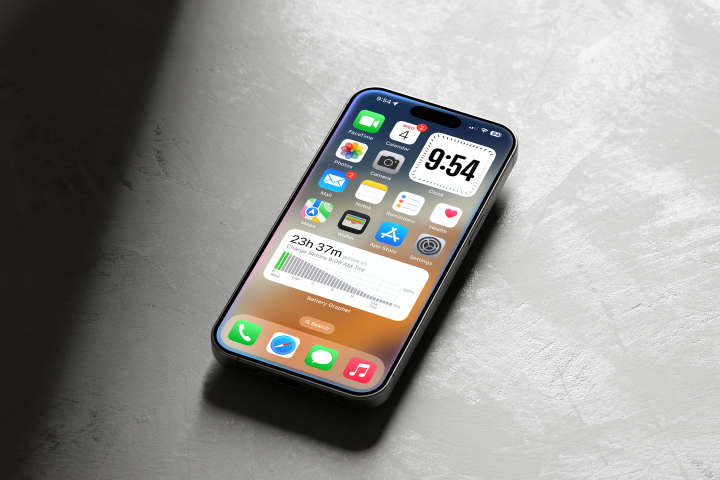
A Apple lançou a atualização do iOS 18 para iPhones. Esta atualização não inclui Apple Intelligence como a Apple planejou originalmente (que virá mais tarde).
Mesmo sem o Apple Intelligence, porém, o iOS 18 inclui uma série de novos recursos e melhorias. Você terá mais opções para personalizar o layout da tela inicial e o Centro de Controle foi totalmente redesenhado para facilitar o acesso aos principais controles. Além disso, vários aplicativos receberam atualizações e melhorias, como Mensagens que agora suportam RCS, melhores opções de classificação no Mail, recursos topográficos no Mapas e um novo recurso Tap to Cash na Carteira. O aplicativo Fotos também passou por uma grande reformulação com uma nova Galeria na parte superior e opções de visualização aprimoradas.
Veja como baixar a atualização em seu telefone compatível .

Faça backup do seu iPhone
Se você deseja viver no limite e instalar software beta em seu iPhone principal, certifique-se de não arriscar muito fazendo um backup primeiro. Isso é algo que sempre aconselhamos para betas, mas também é uma boa ideia antes de instalar qualquer atualização importante do iOS.
Consulte nosso artigo sobre como fazer backup do seu iPhone para obter instruções específicas sobre como fazer isso.
Embora o iCloud seja a maneira mais simples de fazer backup do seu iPhone (supondo que você tenha armazenamento suficiente), é altamente recomendável fazer um backup extra no seu Mac ou PC caso precise voltar para o iOS 17. Você não pode restaurar um backup feito de uma versão mais recente do iOS para um iPhone executando uma versão mais antiga, e o iOS faz backup do seu iPhone no iCloud automaticamente a cada 24 horas e mantém apenas os três backups mais recentes. Fazer um backup em seu computador garantirá que você tenha um backup para usar caso precise restaurar para o iOS 17. Isso pode estar desatualizado algumas semanas se você precisar dele mais tarde, mas é melhor do que começar de novo com uma lousa em branco.

Instale o iOS 18 no seu iPhone
Aqui estão as etapas a seguir para atualizar seu telefone para iOS 18.
Passo 1: Abra o aplicativo Ajustes no seu iPhone.
Etapa 2: selecione Geral .
Etapa 3: selecione Atualização de software .
Etapa 4: escolha iOS 18 .
Etapa 5: selecione Atualizar agora para começar a baixar e instalar o iOS 18.
Pode levar de alguns minutos a uma hora ou mais para baixar o iOS 18, prepará-lo e instalá-lo no seu iPhone. Assim que terminar, seu iPhone será reiniciado e guiará você pela série usual de telas de boas-vindas e configuração.

